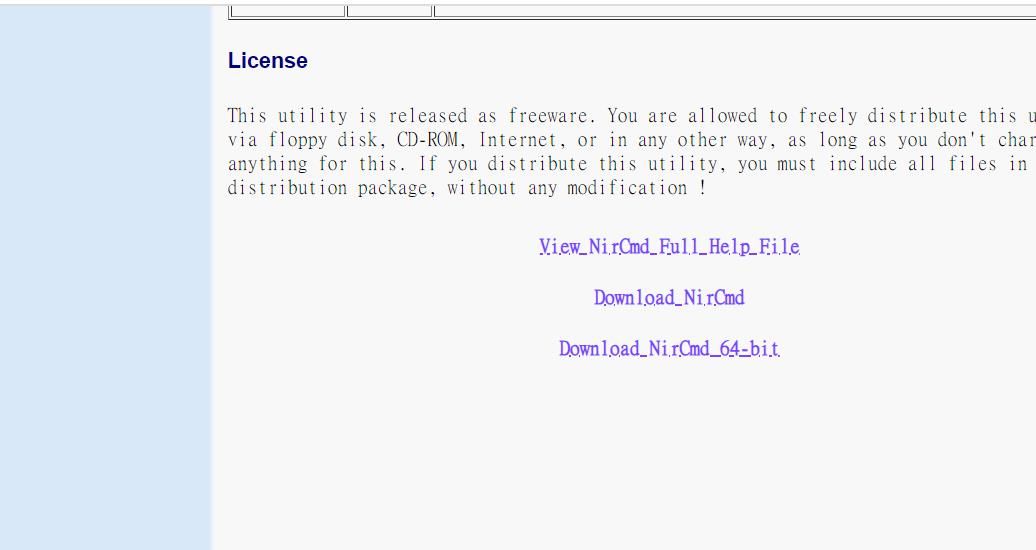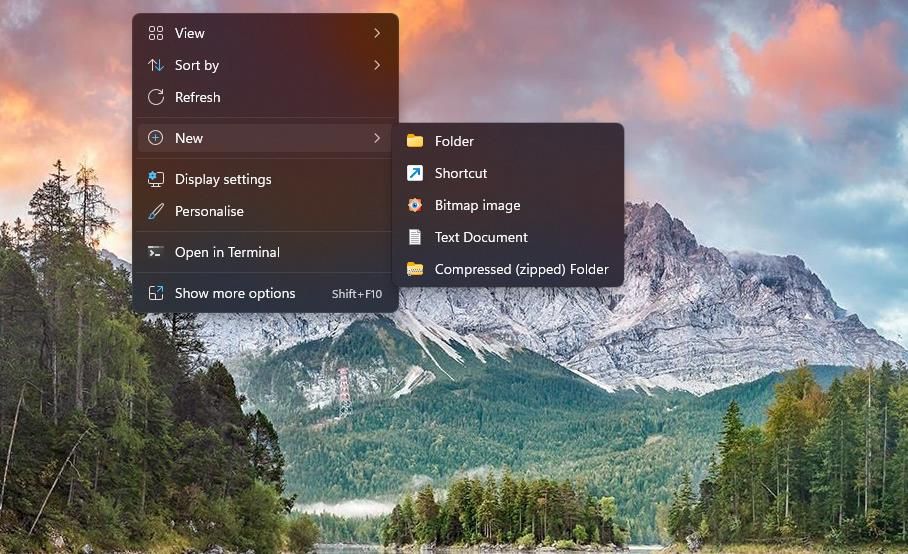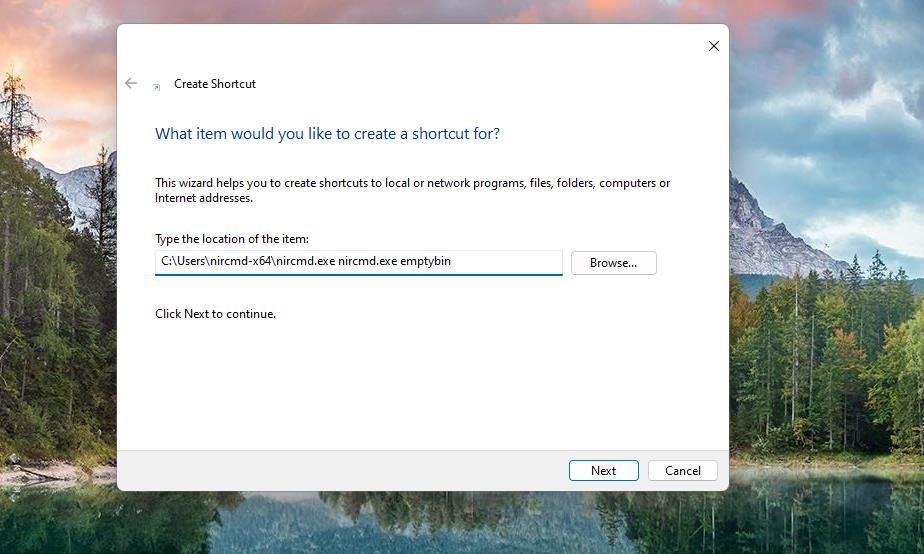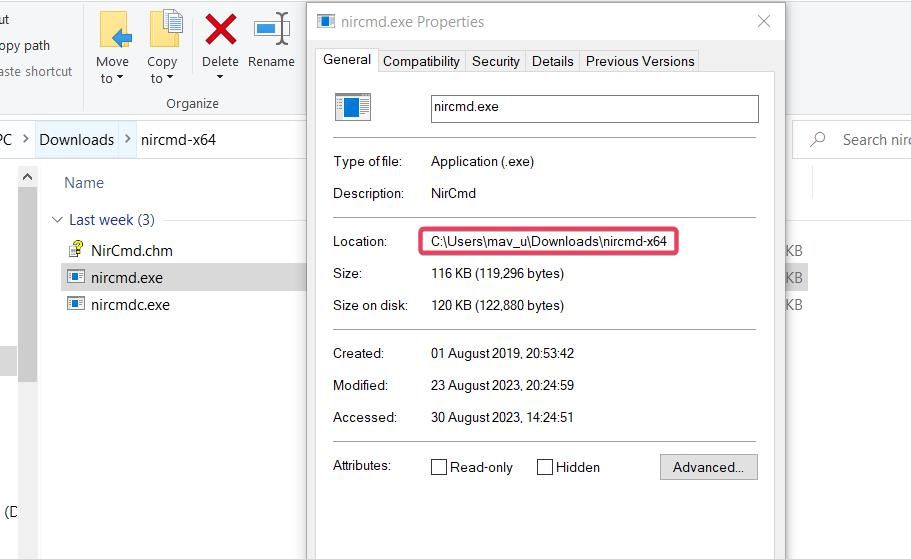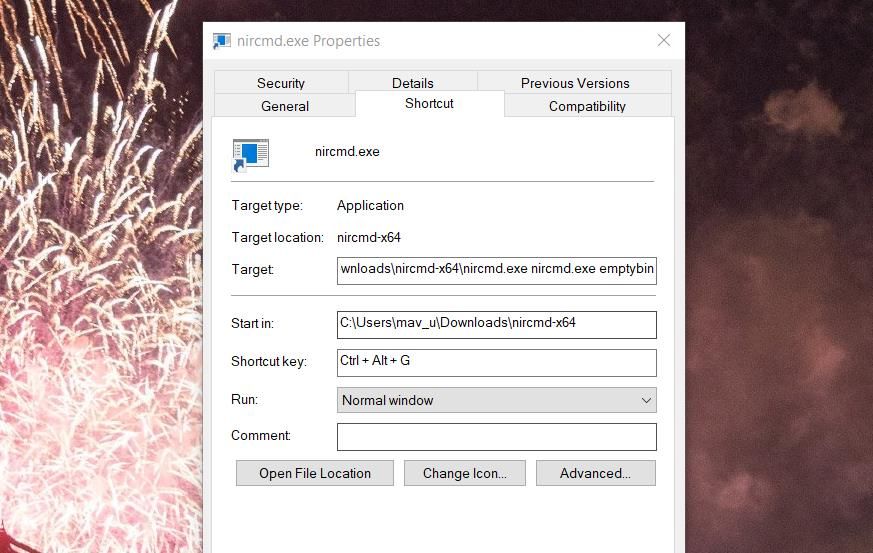Вы можете использовать NirCmd для создания собственных сочетаний клавиш и на рабочем столе. Вот несколько удобных команд, которые помогут вам начать.
Программное обеспечение NirCmd — это инструмент командной строки, который можно использовать в командной строке на любой платформе Windows. Это программное обеспечение позволяет выполнять множество команд, выполняющих задачи Windows. Некоторые из команд NirCmd, которые вы можете выполнять, очень полезны.
Однако вводить команды NirCmd вручную для выполнения задач Windows не идеально. Гораздо лучше создать сочетания клавиш на рабочем столе Windows 11/10 и для активации задач NirCmd, когда это необходимо. Вот как вы можете настроить несколько удобных сочетаний клавиш Windows с помощью NirCmd.
- Как настроить сочетания клавиш NirCmd на рабочем столе
- Как настроить сочетания клавиш NirCmd
- Примеры удобных команд, которые можно создать с помощью NirCmd
- 1. Очистите корзину
- 2. Выровнять все окна по центру
- 3. Выйдите из Windows
- 4. Прочитайте скопированный элемент буфера обмена
- 5. Активируйте экранную заставку Windows 11/10
- 6. Закройте все открытые окна проводника
- 7. Держите калькулятор поверх всех окон
- 8. Установите уровень яркости
- Создавайте удобные сочетания клавиш Windows с помощью NirCmd
Как настроить сочетания клавиш NirCmd на рабочем столе
Вы можете настроить сочетания клавиш NirCmd, создав для них сочетания клавиш на рабочем столе Windows. Затем вы можете назначить горячие клавиши для активации команд NirCmd их сочетаниям клавиш на рабочем столе Windows. Однако сначала необходимо загрузить и извлечь утилиту командной строки NirCmd следующим образом:
- Откройте эту веб-страницу загрузки NirCmd в программном обеспечении браузера.
- Затем прокрутите вправо до нижней части этой страницы и щелкните там ссылку Download_NirCmd_64-bit.
- Затем откройте проводник и перейдите в каталог, в который был загружен ZIP-архив NirCmd.
- Следуйте инструкциям в нашем руководстве по распаковке файлов, чтобы извлечь архив nircmd.zip. Извлеките папку NirCmd по пути к каталогу этого пользователя:
C:\Users\nircmd-x64
Теперь, когда вы загрузили и извлекли утилиту NirCmd, вы можете настроить сочетания клавиш на рабочем столе для выполнения приведенных ниже команд. Ниже приведены шаги по созданию сочетания клавиш на рабочем столе Windows для команды NirCmd:
- Щелкните правой кнопкой мыши в любой области рабочего стола Windows и выберите опции «Создать» и «Ярлык»..
- Затем введите (или скопируйте и вставьте) одну из приведенных ниже команд NirCmd в поле расположение элемента следующим образом:
C:\Users\nircmd-x64\nircmd.exe NirCmd command - Нажмите Далее, чтобы перейти к последнему шагу мастера сочетаний клавиш.
- Введите подходящее имя для сочетания клавиш NirCmd и нажмите OK.
В поле «Расположение элемента» должен быть указан полный путь к извлеченному файлу nircmd.exe и одна из команд NirCmd, указанных ниже. Вам нужно будет изменить указанное выше расположение, заменив команду NirCmd реальной командой. Например, вам потребуется ввести следующее, чтобы создать на рабочем столе ярлык для первой команды NirCmd, указанной ниже:
C:\Users\nircmd-x64\nircmd.exe nircmd.exe emptybinКонечно, это сочетание клавиш на рабочем столе будет работать, только если вы распакуете NirCmd в папку Users, как указано выше. Вы можете извлечь NirCmd куда угодно, но полный путь к извлеченному файлу этой программы должен быть указан в поле расположение элемента перед командой. Вы можете увидеть полный путь к файлу nircmd.exe щелкнув по нему правой кнопкой мыши и выбрав Свойства.
Когда вы создали сочетания клавиш на рабочем столе для приведенных ниже команд, попробуйте их. При двойном щелчке по сочетаниям клавиш на рабочем столе будут выполнены команды NirCmd, на которых они основаны.
Как настроить сочетания клавиш NirCmd
Удобнее использовать горячие клавиши для выполнения команд NirCmd. Вы можете создать горячие клавиши NirCmd для сочетаний клавиш на рабочем столе, подобных этому:
- Щелкните правой кнопкой мыши на ярлыке NirCmd на рабочем столе, чтобы выбрать Свойства.
- Щелкните в поле сочетания клавиш и нажмите комбинацию клавиш, чтобы настроить горячую клавишу Ctrl + Alt или Ctrl + Shift.
- Затем выберите Применить, чтобы сохранить горячую клавишу.
- Нажмите OK, чтобы выйти из окна свойств ярлыка.
Теперь нажмите сочетание клавиш, чтобы активировать сочетание клавиш NirCmd на рабочем столе. Однако не удаляйте сочетания клавиш NirCmd на рабочем столе, для которых вы создали горячие клавиши. Без них горячие клавиши работать не будут.
Если вы предпочитаете не загромождать свой рабочий стол ярлыками, вы можете переместить их во вложенную папку. Для этого щелкните правой кнопкой мыши на рабочем столе, выберите Создать > Папка и введите название каталога. Перетащите сочетания клавиш в папку на рабочем столе.
Примеры удобных команд, которые можно создать с помощью NirCmd
Теперь вы можете настроить сочетания команд NirCmd на рабочем столе и клавиатуре, которые выполняют самые разные действия. Вот восемь удобных команд NirCmd для создания сочетаний клавиш.
1. Очистите корзину
Сочетание клавиш для очистки корзины, несомненно, было бы удобно, но в Windows его нет. Вы можете создать сочетание клавиш на рабочем столе или горячую клавишу для очистки корзины с помощью этой команды NirCmd:
nircmd.exe emptybin2. Выровнять все окна по центру
Эта команда NirCmd централизованно выровняет все восстановленные окна по вертикали. Это полезная команда для упорядочивания окон на рабочем столе. Команда для централизованного выравнивания окон:
nircmd.exe win center alltop3. Выйдите из Windows
Горячая клавиша для выхода из вашей учетной записи пользователя Windows была бы полезна. Вы можете создать такое сочетание клавиш с помощью этой команды NirCmd:
nircmd.exe exitwin logoff4. Прочитайте скопированный элемент буфера обмена
Эта команда NirCmd считывает самый последний скопированный текстовый элемент в буфере обмена Windows. Создание для него горячей клавиши даст вам удобный способ проверить, какой текст вы скопировали в буфер обмена. Команда NirCmd для чтения скопированного элемента буфера обмена вслух — это:
nircmd.exe speak text ~$clipboard$5. Активируйте экранную заставку Windows 11/10
У вас есть заставка, которую вы любите просматривать? Если да, настройте сочетание команд NirCmd, которое позволит вам немедленно активировать эту заставку. Вы можете создать сочетание клавиш на рабочем столе и для активации экранной заставки с помощью этой команды NirCmd:
nircmd.exe screensaver6. Закройте все открытые окна проводника
Это сочетание команд NirCmd закрывает все открытые окна проводника. Оно пригодится, когда вам нужно закрыть множество окон папок проводника. Команда NirCmd для закрытия всех открытых окон проводника такова:
nircmd.exe win close class CabinetWClass7. Держите калькулятор поверх всех окон
Предустановленное приложение «Калькулятор», несомненно, понадобится многим пользователям при просмотре веб-страниц или использовании других программных пакетов. Вы можете создать сочетание команд NirCmd, которое всегда будет отображать калькулятор поверх других окон при использовании этого приложения. Для этого вам нужно ввести эту команду в поле расположение элемента ярлыка на рабочем столе:
nircmd.exe win settopmost title "Calculator" 18. Установите уровень яркости
Это сочетание клавиш NirCmd позволит вам установить уровень яркости экрана нажатием горячей клавиши. Активация этой команды изменяет уровень яркости, установленный в настройках. Команда должна включать значение яркости для установки. Например, команда NirCmd для установки уровня яркости на 60 процентов выглядит следующим образом:
nircmd.exe setbrightness 60 3Создавайте удобные сочетания клавиш Windows с помощью NirCmd
Это всего лишь несколько удобных задач Windows, для которых вы можете создавать сочетания клавиш на рабочем столе и с помощью команд NirCmd. На этой справочной странице по командам NirCmd показано, что доступно 105 команд NirCmd для создания ярлыков задач Windows. Таким образом, вы также можете создавать сочетания клавиш задач Windows для регулировки громкости, настройки разрешения дисплея, перезапуска проводника, сохранения скриншотов, преобразования изображений и многого другого!